Kako brzo napraviti video ili stvoriti medijsku datoteku iz prezentacije?

- 1452
- 5
- Donald Willms
Imate set fotografija i želite napraviti video o njima? Tada su vam potrebni programi instalacije. Preuzmite ili ih kupite nije potrebno. Windows operativni sustav ima izgrađeni multimedijski uređivač. Također funkcija pretvaranja prezentacije u format .WMV (Windows Media Video) je u PowerPoint uslužnom programu. Saznajte kako stvoriti video s fotografija i glazbe, kao i izrezati iz medijskih datoteka, dodavati efekte, kredite ili natpise.

Microsoft PowerPoint
Ovaj je proizvod uključen u programski paket Microsoft Office. Obično se koristi za dizajniranje prezentacije. Aplikacija ima ugrađene alate za rad s dijagramima, grafikonima, autofigurijom, Wordart objektima (natpisi s originalnim dizajnom) i SmartArt (prekrasne sheme). Također možete umetnuti fotografije, razne grafičke elemente, kredite, oblikovati album.
Sučelje u određenom smislu je poput riječi. Da biste dodali fotografije u PowerPoint, morate napraviti sljedeće:
- Pokrenuti uslužni program.
- Na kartici "Izbornik" idite na datoteku - Stvori.
- Odaberite predložak za novu prezentaciju. Možete postaviti prazan dokument.
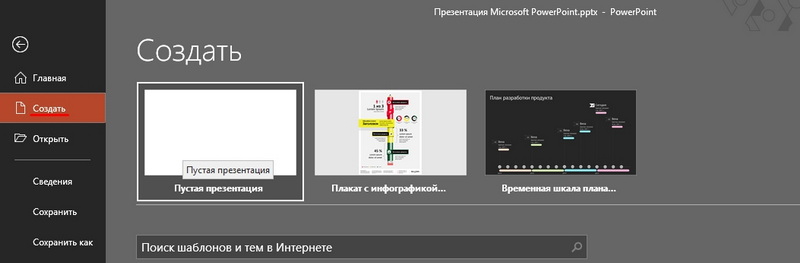
- Otvorite album Insert - Foto.
- U području "Dodajte crtež iz izvora" Odaberite "datoteku ili disk".
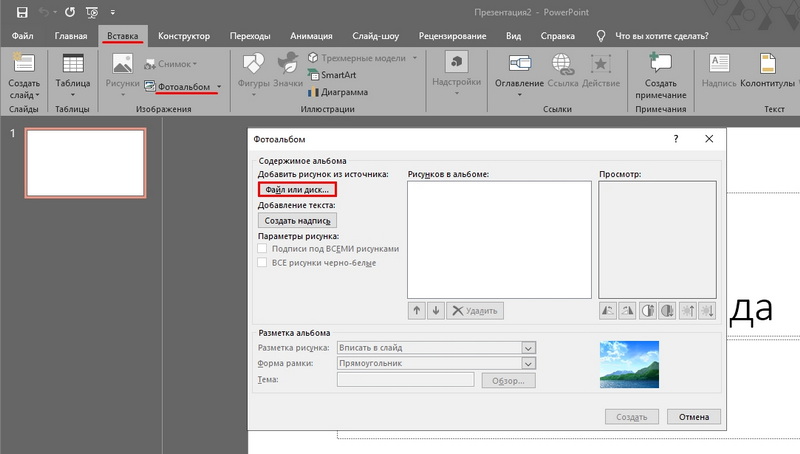
- Navedite put do željene slike. Da biste odabrali nekoliko fotografija, odaberite ih mišem ili ih kliknite stegnutom Ctrl tipkom. Bolje je da ih stavite u jednu mapu unaprijed.
- Kliknite gumb "Umetni". Zatim potvrdite radnju klikom na "Stvori". Sve će slike biti u prezentaciji. Stranice će biti prikazane s lijeve strane, s desne strane - odabrani fragment trenutno. Na prvom dijapozitivu, naslovni list s imenom albuma i nazivom korisnika će se uklopiti (oni moraju biti uneseni samostalno)

- Da biste promijenili fotografije, samo ih povucite mišem u lijevom bloku.
- Da biste izbrisali crtež, u istom bloku odaberite ga i pritisnite tipku "Izbriši".
- Da biste dodali novi slajd, idite na izbornik "Umetni". Postoji odgovarajuća točka i nekoliko predložaka za odabir. Čisti lim označen je kao "prazan".
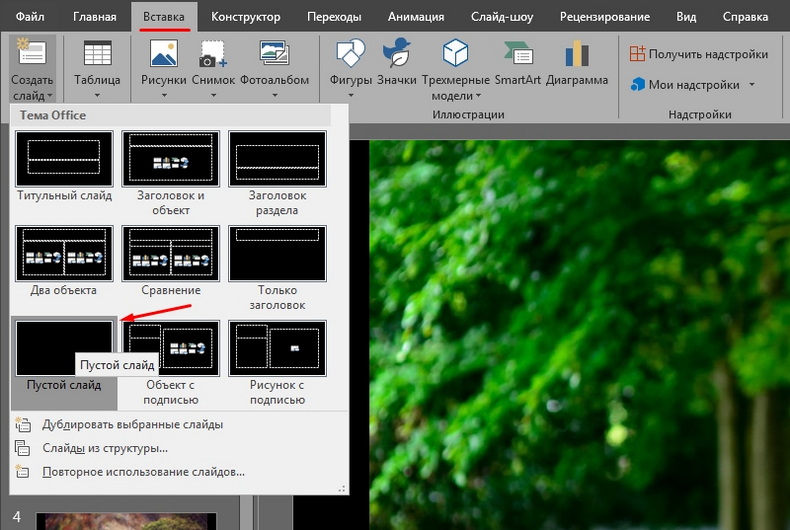
- Da biste procijenili kako će pogledati videozapis, kliknite na malu gumb "Slide prikazuje" odmah u nastavku. Nalazi se pored ljestvice. Tamo možete uključiti različite načine gledanja.
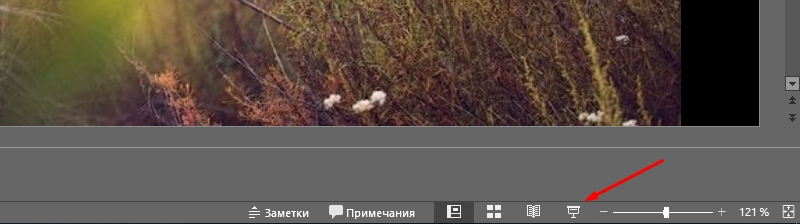
- Da biste promijenili interval između promjene osoblja u prezentaciji, otvorite izbor. Pojavit će se slike i tajmer. Samo ga pritisnite "Dalje" kada trebate prijeći na sljedeću fotografiju. Nakon kraja, promijenite način gledanja u onaj koji je prikladan za vas.
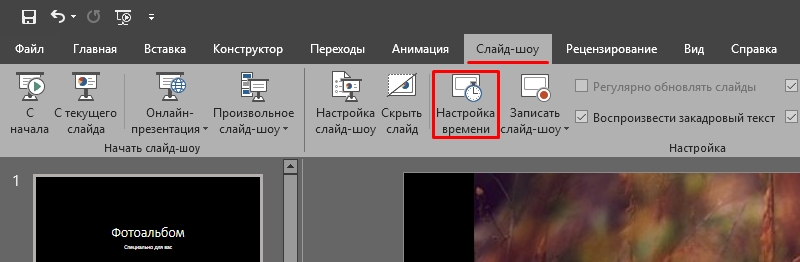
- Da biste napravili potpis, koristite tablice. Dovoljno je umetnuti jedan redak ili stupac i postaviti učinak transparentnosti.
- U prezentaciji možete dodati predmete i ručno jedan po jedan. Da biste to učinili, idite na "Umetni - ilustracije - sliku" i odaberite datoteku.
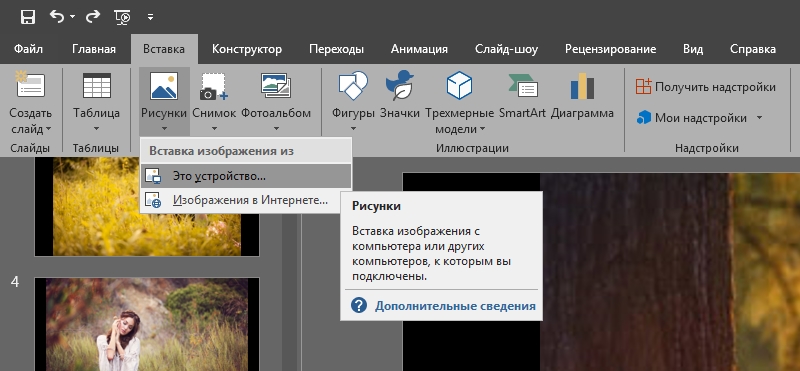
- U izborniku prijelazi - shema prijelaza postavila je animaciju za promjenu fotografija (na primjer, otapanje, glatki pomak, preokret, provjere). Inače će ići samo jedan za drugim. Kliknite "Primjeni na sve" ako vam treba isti učinak za sve slajdove.
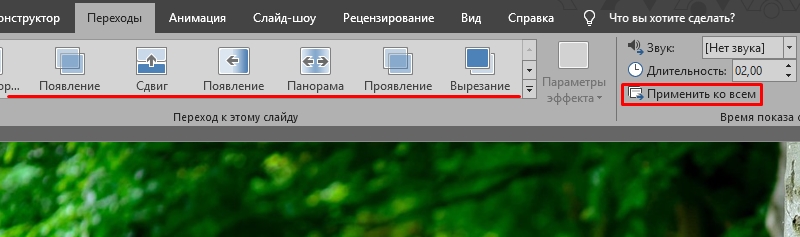
- Da biste postavili glazbenu pratnju, otvorite umetak - zvuk. Audio ceste bit će vezane za namjensku stranicu.
Nakon završetka rada spremite dokument. Prema zadanim postavkama imat će format PowerPoint. Stoga morate promijeniti neke parametre. Evo kako napraviti videozapis iz prezentacije:
- Na kartici "Izbornik" idite na "datoteku" i donesite kursor da "Spremi kako".
- Kliknite "Datoteka druge vrste".
- Na popisu Drop -Down "Vrsta datoteke" odaberite Windows Media Video. Ovo je popularni medijski format. Reproducirali mnogi popularni igrači. Takav videozapis može se preuzeti na YouTubeu, bačen na telefon, prenijeti na TV zaslon ili samo napuniti obiteljsku arhivu.
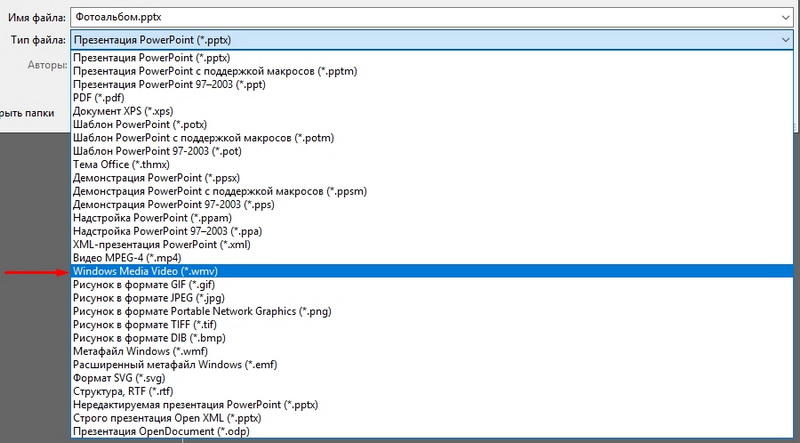
Proizvođač filmova Windows
Windows ima ugrađeni video uređivač - Movie Maker (WMM). Naziva se i "filmski studio". Ako nije instaliran u vašem sustavu, može se preuzeti s službene web stranice Microsofta (studio uključuje postavljene "Glavne komponente sustava Windows").
Za razliku od PowerPointa, u kojima su dostupne samo prezentacije s fotografija, WMM je instalacijski aplikacija. Ima prilično opsežnu funkcionalnost koja vam omogućuje rad ne samo sa slikama, već i sa zvukom i videozapisom. Za pokretanje nekih formata može biti potreban dodatni Codec paket. Na primjer, k -lite Codec Pack - Ovaj je program bolje staviti prije snimanja video. Bez njega neće raditi na otvaranju mnogih formata datoteka.
WMM ima unutarnju biblioteku tema i predložaka. Odaberite jedan od njih, a svi prijelazi, efekti će biti instalirani automatski. Bit će vam dovoljno da dodate fotografiju i malo glazbe. I nećete trebati ništa konfigurirati. Dostupna je brza publikacija filmova u sljedećim društvenim mrežama i skladištima: YouTube, Facebook, Vimeo, Flickr, OneDrive.
Evo kako napraviti video u WMM -u:
- Da biste umetnuli datoteke u projekt datoteke, samo ih povucite u radno područje programa. Ili na alatnoj traci pritisnite odgovarajući gumb za dodavanje medija i fotografija.
- Slike će se jasno prikazati u uslužnom programu. Možete ih promijeniti, izbrisati, preokrenuti.
- Da biste uredili zasebni fragment, kliknite na njega. Odjeljak "Uredi" pojavit će se u liniji izbornika. Tamo postavite trajanje, brzinu, glasnoću (ako je video s vašim zvučnim stazom).
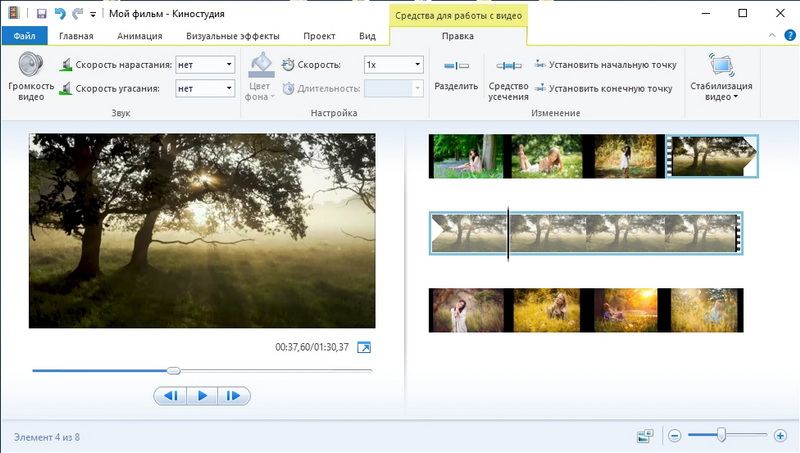
- Na kartici su dostupni prijelazi "animacija". Izbornik "Vizualni efekti" - efekti (zamućenje, konture, filtri, odraz, crno -bijeli tonovi i slično). Ovo je dobar alat za kolaže s fotografije.
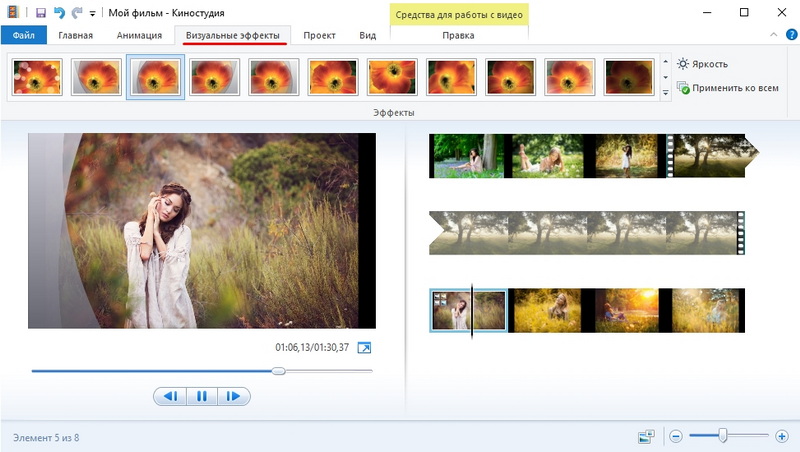
- U odjeljku "Početna" nalazi se gumb za dodavanje glazbe. Staza će biti prikazana i u radnom području. U zvuku možete konfigurirati glasnoću, povećati i izumirati, sinkronizirati ga s videozapisom.
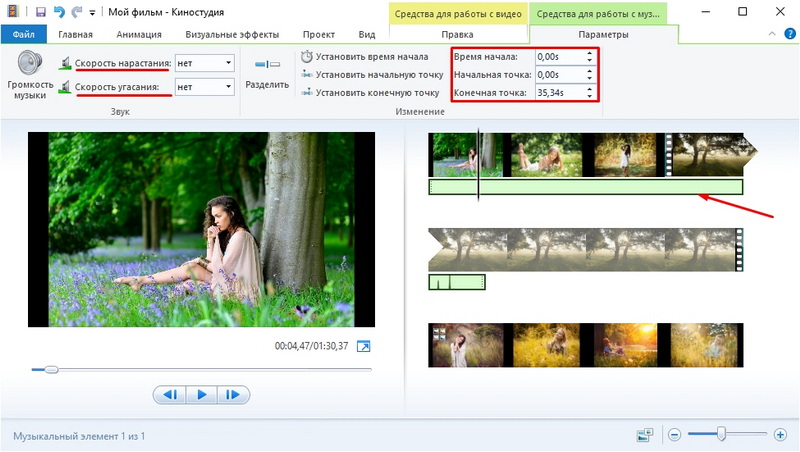
- Da biste dodali tekst, upotrijebite gumbe "Naslov" (postavljene na početku projekta), "Titras" (na kraju) i "Naslov" (za natpise na samoj fotografiji).
WMM mogućnosti su dovoljne za stvaranje jednostavnog filma. Ali za ozbiljan rad s medijima potrebni su profesionalni programi.
Ostali instalacijski programi
Ako vas zanima kako napraviti videozapise i odlučili to pomno učiniti, ugrađena fondovi OS -a neće biti dovoljna. Isprobajte specijalizirane instalacijske usluge.
Virtualna
Dizajniran za uređivanje i rezanje AVI i MPEG-1 datoteka. Postoji skup filtera, funkcija skaliranja i promjene učestalosti osoblja. Program ne treba instalirati. Ne zahtijeva mnogo resursa - čak će raditi i na "slabom" računalu. Neće moći prikupiti kolaže s fotografija. Ali za površnu instalaciju, prikladno je.
Pinnacle Studio
Aplikacija u kojoj možete napraviti puni film. Postoji vlastita biblioteka učinaka, kredita, prijelaza. Dostupno je stvaranje DVD-menadžera. U uslužni program možete preuzeti i dodati dodatni sadržaj koji će proširiti njegovu funkcionalnost i dodati nove mogućnosti. Prikladan je za rad s video i fotografijom.
Sony Vegas
Popularni instalacijski program. Koriste ga i profesionalci i amateri. U njemu možete dodati nekoliko video i zvučnih zapisa u isto vrijeme. Postoji ogroman alat za uređivanje i opsežna biblioteka učinaka. Međutim, mnoge aplikacije nisu očite. Da biste ga koristili, morate proučiti upute.
Prije nego što napravite video s fotografije, zvuka, medija ili prezentacije, odlučite koji rezultat na kraju treba. Ako je jednostavna prezentacija "za svoje", bez složenih efekata, dizajnerskih kredita ili izbornika, ugrađeni alati za Windows prikladni su za vas. Ako želite nabaviti film s punim prepunom, bolje je koristiti profesionalne instalacijske programe.
- « Uključivanje i isključivanje vatrozida u Windows OS -u
- Kako napraviti nepristupačni autorol programa u sustavu Windows »

